Cara Menghapus Instalasi Safe Finder Dari Control Panel Of Mac
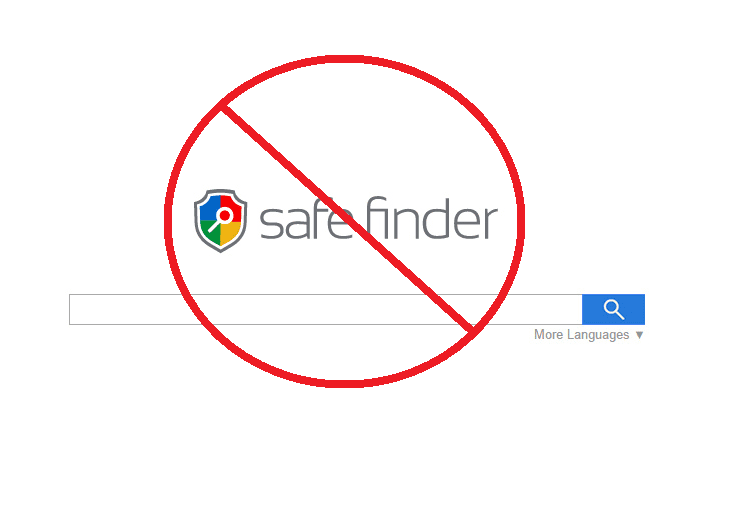
Safe Finder adalah program yang mungkin tidak diinginkan yang mempromosikan beberapa mesin pencari palsu. Ini adalah adware yang meragukan yang dapat menyusup ke Safari, Google Chrome, Firefox dan Internet Explorer di Mac. Setelah diinstal di browser, itu dapat membuat perubahan pada mesin pencari default, membuka tab baru atau halaman baru, mengganggu sesi browsing, iklan pop-up yang dapat meninggalkan virus di sistem Anda dan banyak lagi.
Terkadang Safe Finder juga muncul di aplikasi media yang dibundel seperti MPPlayerX atau NicePlayer. Yang pertama adalah media player terkenal yang digunakan oleh banyak pengguna untuk memutar file HD. Anda masih akan menemukannya di Mac App Store. Namun, para pengembang tampaknya telah melupakannya dan aplikasi tersebut belum diperbarui untuk waktu yang lama dan para peretas tampaknya telah menggunakannya untuk keuntungan mereka sendiri.
Ingat Mac Anda harus diperbarui ke versi terbaru. Mereka yang menggunakan versi terbaru cenderung tidak diserang dengan aplikasi yang bermasalah.
Beberapa pengguna mengalami kesulitan dalam mencopot pemasangan Safe Finder. Jadi, kami memiliki panduan cepat di bawah ini tentang cara menghapus pencari aman dari panel kontrol Mac.
Cara mencopot pemasangan pencari aman dari panel kontrol Mac
Hapus Safe Finder dari Folder Aplikasi
- Buka folder Aplikasi dan temukan aplikasi yang tidak Anda kenal atau belum terinstal atau yang terlihat mencurigakan. Mengawasi aplikasi dengan Safe Finder di namanya. Anda juga harus melihat apakah ada aplikasi dengan nama NicePlayer atau MPPlayerX (terutama jika Anda belum mengunduhnya dari App Store). Seret ke Sampah dan kosongkan aplikasi mencurigakan ini Dari Apple Peluncuran menu Preferensi Sistem Di bagian bawah, baris mencari Profil. Daftar ini akan terdiri dari item "AdminPrefs". Pilih ini dan klik tombol hapus "-" ke arah kiri bawah
Periksa Item Login Anda
Adware jahat seperti Safe Finder juga dapat melampirkan diri mereka pada login Anda sehingga mereka dapat diluncurkan saat Anda menyalakan komputer Anda. Meskipun Anda telah menghapus Safe Finder, Anda harus memastikan tidak ada yang tersisa di item login.
- Pergi ke System Preferences dan klik pada Users & Groups. Klik pada nama pengguna Anda dan kemudian gembok, dan masukkan kata sandi Anda. Pilih tab Item Login dan centang kotak di sebelah Item Login Safe Finder dan kemudian tekan tombol "-".
Hapus Safe Finder dari Safari 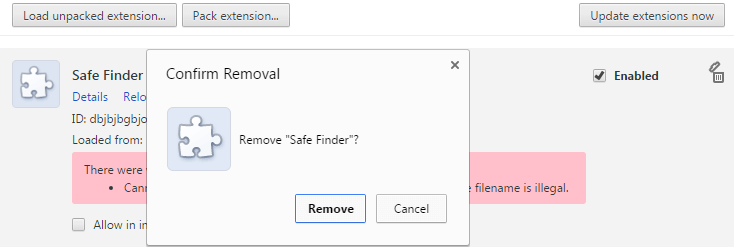
- Buka Safari Klik pada menu Safari dan pergi ke Preferensi Pilih tab Umum dan centang kotak ‘Homepage’. Pembajak Safe Finder kemungkinan telah mengubahnya menjadi sesuatu yang lain. Ubah ke situs web yang ingin Anda miliki sebagai beranda. Pilih Ekstensi Layar “Ekstensi” memiliki daftar semua ekstensi yang diinstal pada Safari. Periksa daftar untuk ekstensi Safe Finder, dan kemudian klik "Uninstall" untuk menghapusnya.
4. Hapus Safe Finder dari Chrome
- Buka Chrome. Pilih ikon Pengaturan di sebelah kiri jendela (tiga garis horizontal). Anda juga dapat mengetikkan "chrome: // settings" di bilah alamat. Pilih "saat startup" dan klik tombol di sebelah untuk membuka halaman atau set halaman tertentu. Klik pada More Pilih Edit dan ketik atau rekatkan alamat beranda yang ingin Anda gunakan kotak teks. Klik Simpan. Pilih Pengaturan lagi dan pilih Mesin Pencari. Klik Kelola Mesin Pencari dan klik Lebih Banyak di sebelah Safe Finder dan klik Hapus Safe Finder Klik pada menu dropdown di sebelah Mesin pencari yang digunakan di bilah alamat dan pilih mesin pencarian pilihan Anda.
Anda juga dapat menggunakan alat penghapus malware yang direkomendasikan oleh App Store untuk menghapus Safe Finder. Namun, Anda cukup mengikuti langkah-langkah di atas dan menyingkirkan adware jahat dalam waktu singkat.




